如何在 Windows PC 上下載 Ricoh IM C4500 驅動程序(輕鬆)
已發表: 2023-03-29本文分享了在 Windows 10/11 上下載 Ricoh IM C4500 打印機驅動程序並安裝和更新驅動程序的各種方法,以防止出現各種打印問題。
理光IM C4500是一款多功能打印機,具有1200*1200 DPI打印分辨率、4700多頁紙張容量等令人印象深刻的特性。 然而,儘管有這些世界一流的功能,除非 Ricoh IM C4500 驅動程序支持,否則打印機無法提供所需的輸出。
適用於 Windows 10 的 Ricoh IM C4500 驅動程序將您的指令轉換為二進制代碼,即您的計算機可以理解的語言。 沒有驅動程序,計算機就無法按照您期望的方式理解和執行您的命令。
此外,如果沒有在 Windows 10/11 上下載更新的 Ricoh IM C4500 驅動程序,打印機甚至可能無法打印。 因此,本文向您介紹了下載、安裝和更新驅動程序的最佳方法。
下載、安裝和更新 Ricoh IM C4500 驅動程序的方法
您可以按照下面給出的方法為您的 Ricoh IM C4500 打印機下載最新的驅動程序,並進行安裝和更新。
方法一:官網下載理光IM C4500驅動
每個打印機製造商都會在其官方網站上發布驅動程序。 您可以從那裡下載並安裝它們。 以下是從官網下載安裝適用於Windows 10和11的Ricoh IM C4500驅動程序的步驟。
- 首先,導航到理光的官方網站。
- 其次,單擊支持和下載選項卡。
- 現在,從屏幕菜單中選擇支持。
- 單擊驅動程序和軟件。
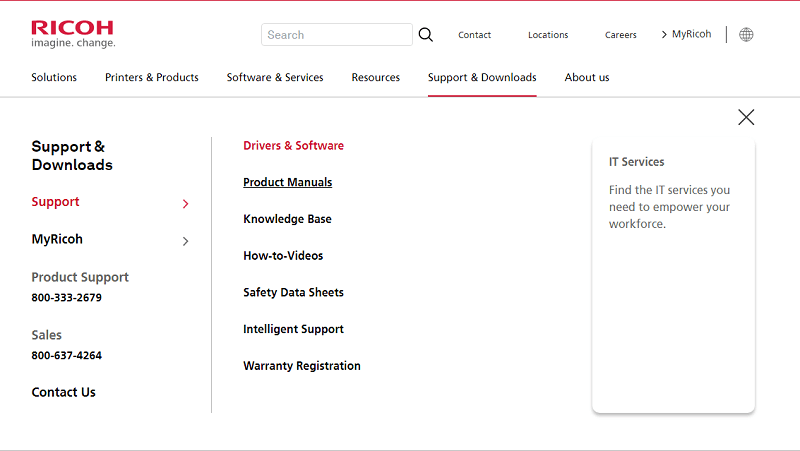
- 現在,選擇類別,即打印機和復印機,選擇子類別,即多功能打印機/複印機,然後選擇型號,即 IM C4500。
- 點擊提交按鈕進入下一步。
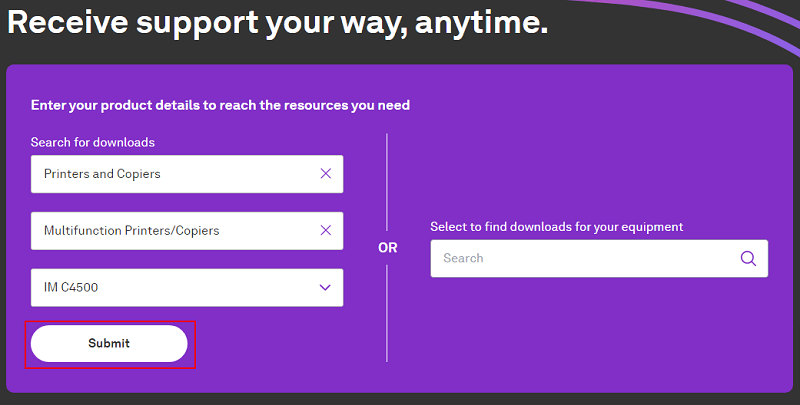
- 選擇 IM C4500 的驅動程序選項。
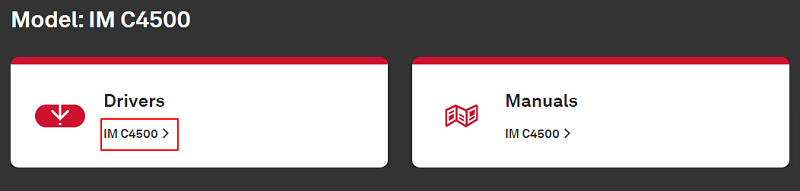
- 現在,您需要閱讀軟件許可協議並單擊“我同意”按鈕。
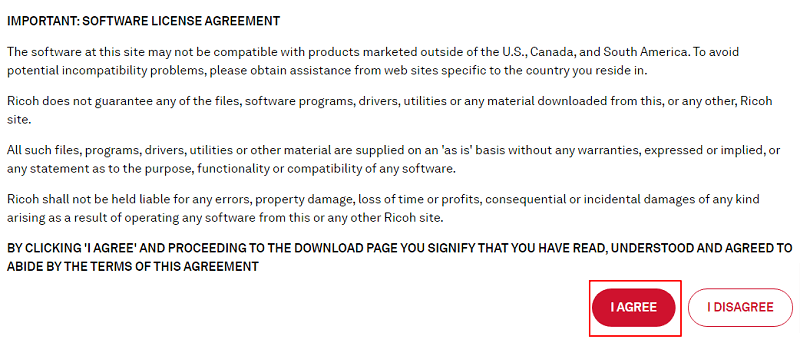
- 確保檢測到的操作系統正確。 如果不正確,您可以單擊“選擇其他操作系統”來選擇您的操作系統。
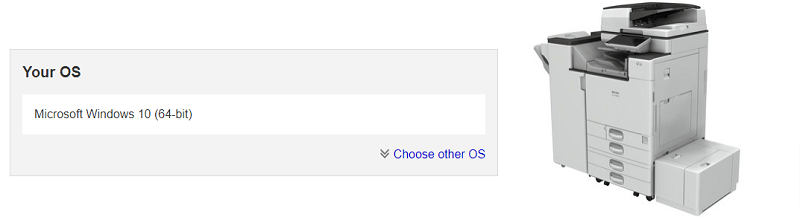
- 選擇驅動語言,點擊下載選項,下載理光IM C4500驅動安裝文件。
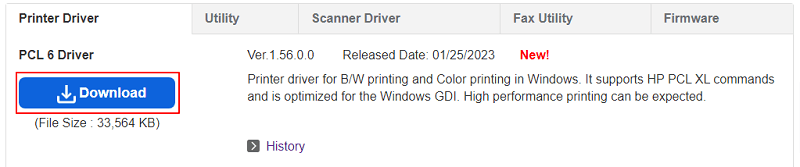
- 雙擊下載的文件並按照說明為您的 Ricoh 打印機安裝驅動程序。
方法二:通過設備管理器下載驅動更新
Windows 中的設備管理器實用程序允許您下載並安裝所有必要的驅動程序(包括 Ricoh IM C4500 打印機的驅動程序)。 雖然以這種方式下載驅動程序的過程可能會有點長,但您仍然可以按照以下步驟進行嘗試。

- 右鍵單擊任務欄上的Windows 圖標,然後從屏幕上的選項中選擇設備管理器。
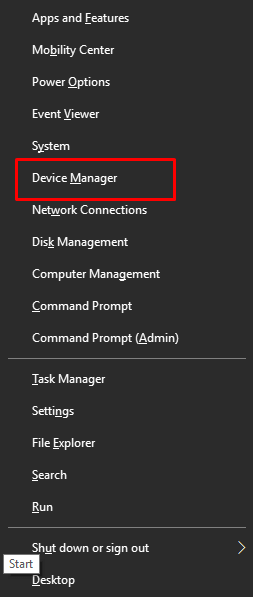
- 打開設備管理器後,單擊打印機或打印隊列類別。
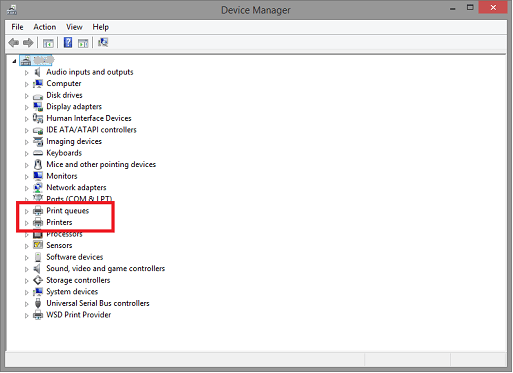
- 現在,右鍵單擊 Ricoh IM C4500 打印機,然後從可用菜單中選擇更新驅動程序選項。
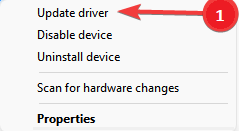
- 如果您想下載適用於 Windows 10 的 Ricoh IM C4500 驅動程序,請選擇自動搜索更新的驅動程序軟件。 如果您需要適用於 Windows 11 的驅動程序,請選擇自動搜索驅動程序。
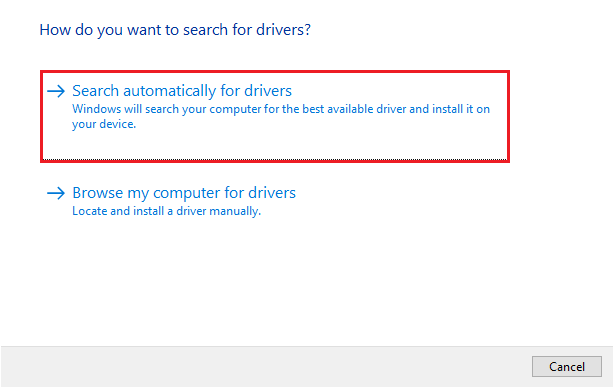
- 等待 Windows 完成驅動程序搜索、下載和安裝。
- 最後,重新啟動計算機以完成該過程。
方法 3:更新計算機的操作系統
更新計算機的操作系統也是一種流行的下載和安裝所需驅動程序的方法。 但是,它也有一些缺點,例如 Windows 有時可能無法檢測到驅動程序更新,尤其是更新非常新的驅動程序。 儘管如此,您還是可以按照以下步驟以這種方式下載 Ricoh IM C4500 驅動程序更新。
- 在鍵盤上,同時按下Windows和I鍵以打開“設置”。
- 現在,選擇名為更新和安全的設置。
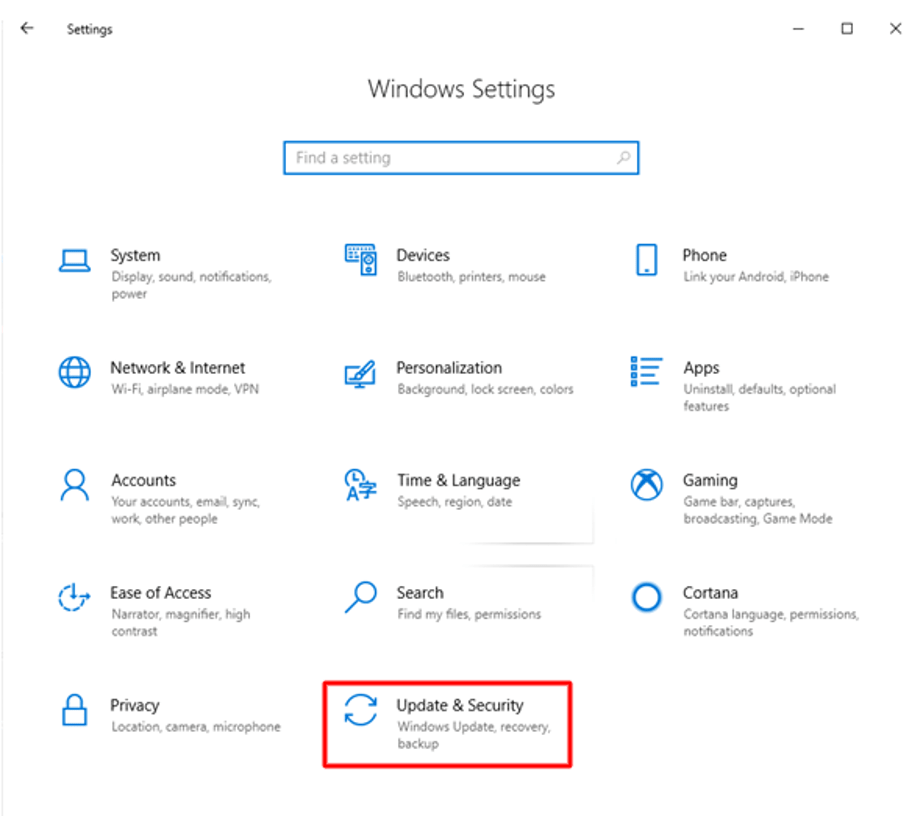
- 查找並單擊檢查更新。
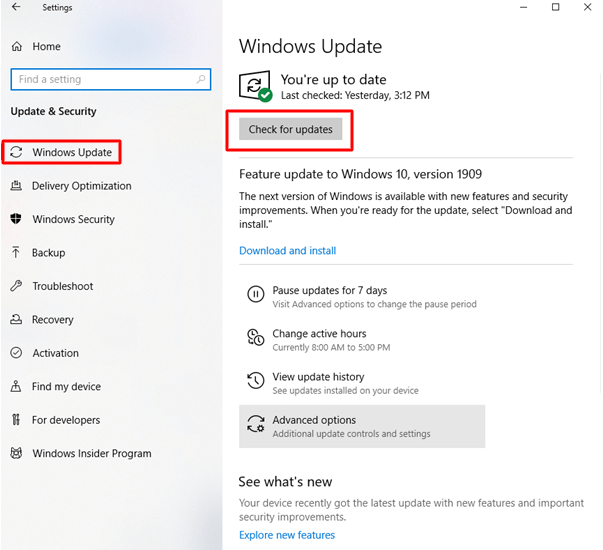
- 下載並安裝 Windows 推薦的更新。
- 最後,通過重新啟動計算機來完成該過程。
方法四:自動下載並更新Ricoh IM C4500驅動(推薦)
上面,我們討論了為 Windows 10 和 11 下載和安裝更新的 Ricoh IM C4500 驅動程序的各種手動方法。您可能會覺得,這些方法有點麻煩。 此外,您最終可能會手動安裝不正確或不兼容的驅動程序,從而影響計算機的性能。
因此,我們推薦通過 Bit Driver Updater 等軟件自動下載、安裝和更新驅動程序。
Bit Driver Updater 一鍵自動下載並安裝所有必需的驅動程序。 此外,它還擁有許多有用的功能,例如舊驅動程序的備份和還原、掃描調度、驅動程序下載速度加速等。
以下是在您的設備上下載和安裝 Bit Driver Updater 的鏈接。 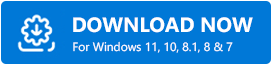
安裝軟件後,需要幾秒鐘時間掃描您的計算機。 掃描完成後,屏幕上會出現一個顯示所有過時驅動程序的列表。 您可以使用“全部更新”按鈕自動更新所有這些過時的驅動程序。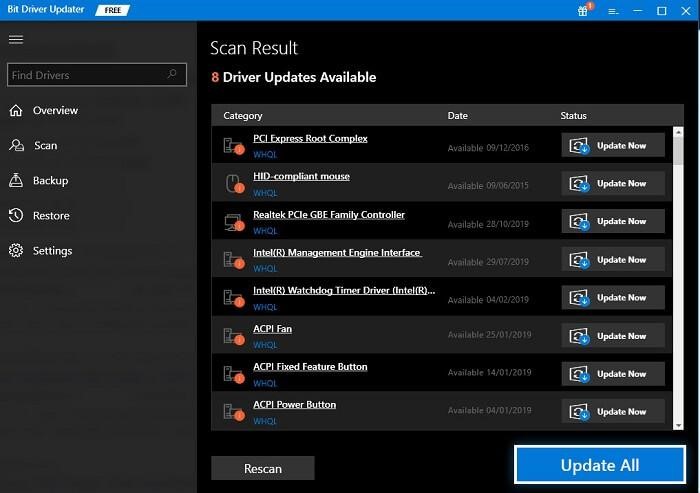
Bit Driver Updater 還提供了一個 Update Now 工具來僅更新單個驅動程序。 但是,專家建議更新所有舊驅動程序以提高 PC 性能。
Ricoh IM C4500 驅動程序下載、安裝和更新
本文討論了下載、安裝和更新適用於 Windows 10 和 11 的 Ricoh IM C4500 驅動程序的最佳方法。您可以按照這些方法中的任何一種來下載、安裝和更新所需的驅動程序。
我們認為,最好的方法是通過 Bit Driver Updater 下載驅動程序。 如果您有不同的看法,或者您對這篇文章有任何建議/問題,請發表評論。 我們很高興收到您的來信。
